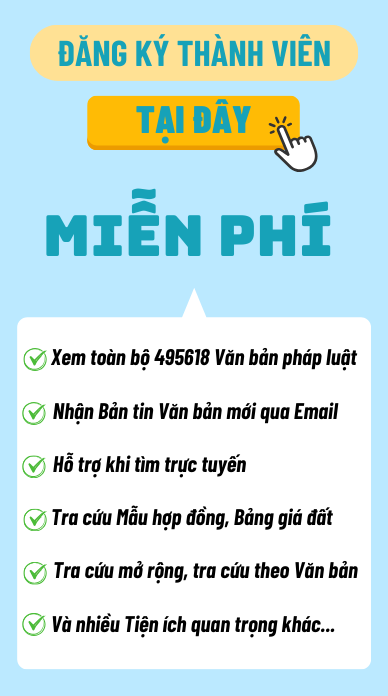Hướng dẫn khai Tờ khai quyết toán thuế TNCN online mẫu 02/QTT-TNCN đối với người nộp thuế đã đăng ký tài khoản thuế điện tử?
Hướng dẫn khai Tờ khai quyết toán thuế TNCN online mẫu 02/QTT-TNCN đối với người nộp thuế đã đăng ký tài khoản thuế điện tử?
Dưới đây là hướng dẫn chi tiết các bước khai Tờ khai quyết toán thuế TNCN online mẫu 02/QTT-TNCN đối với người nộp thuế đã đăng ký tài khoản thuế điện tử:
(1) Kê khai trực tuyến
Người NNT thực hiện đăng nhập vào hệ thống canhan.gdt.gov.vn và thực hiện các bước sau để kê khai tờ khai Quyết toán thuế TNCN.
Bước 1: Chọn chức năng “Quyết toán thuế” -> “Kê khai trực tuyến”
Hệ thống hiển thị màn hình chọn thông tin tờ khai:
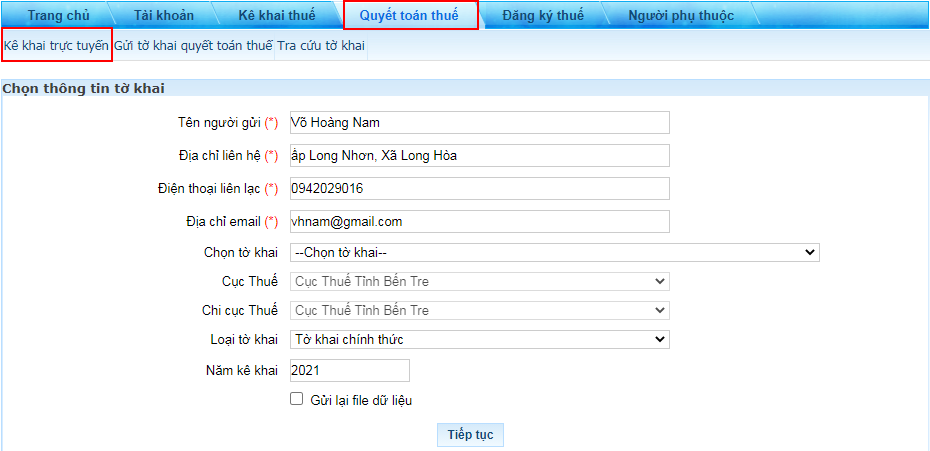
Bước 2: NSD nhập đầy đủ các thông tin trên màn hình:
-Tên người gửi (*): Tự động hiển thị theo tên NNT theo mã số thuế đăng nhập và cho phép sửa.
- Địa chỉ liên hệ (*): Tự động hiển thị theo địa chỉ của NNT theo mã số thuế đăng nhập và cho phép sửa.
- Điện thoại liên lạc (*): Tự động hiển thị theo số điện thoại đăng ký của NNT và không cho phép sửa.
- Địa chỉ Email (*): Tự động hiển thị theo email đăng ký của NNT và không cho phép sửa.
- Chọn loại tờ khai: NNT chọn tờ khai quyết toán 02/QTT-TNCN dành cho cá nhân cư trú có thu nhập từ tiền lương, tiền công. Hệ thống hiển thị ra thông tin chọn như sau:
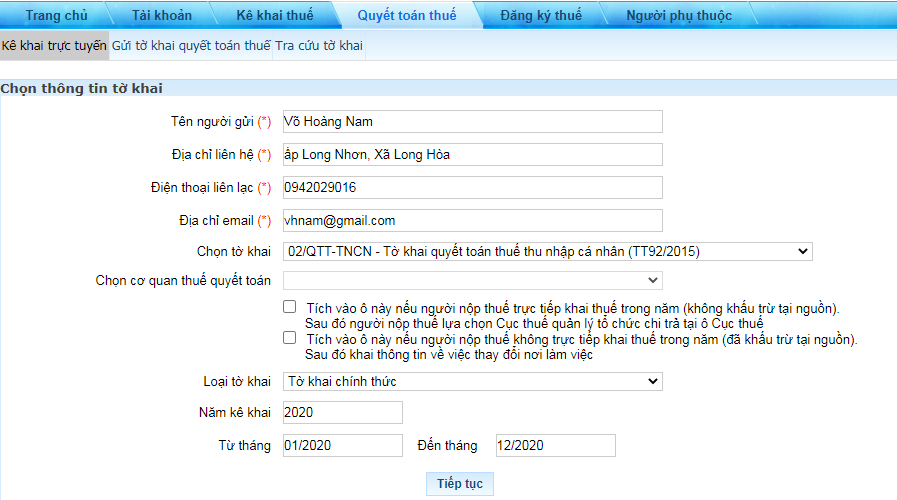
- Cho phép NNT tích chọn vào ô người nộp thuế trực tiếp khai thuế trong năm hoặc ô người nộp thuế không trực tiếp khai thuế trong năm.
+ Trường hợp NNT tích chọn vào ô người nộp thuế trực tiếp khai thuế trong năm (không khấu trừ tại nguồn) thì NNT bắt buộc nhập vào ô “Cục thuế”. Dữ liệu tại trường cục thuế sẽ tự động hiển thị lên trường “Chọn cơ quan thuế quyết toán”
+ Trường hợp NNT tích chọn ô người nộp thuế không trực tiếp khai thuế trong năm (đã khấu trừ tại nguồn)” thì NNT tiếp tục chọn ô “có thay đổi nơi làm việc” hoặc ô “không thay đổi nơi làm việc”. Nếu tích chọn ô “có thay đổi nơi làm việc thì khai thông tin ô 1 hoặc ô 2. Nếu tích chọn ô “không thay đổi nơi làm việc” thì khai thông tin ô 3 hoặc ô 4.
- Loại tờ khai: NSD chọn loại tờ khai Chính thức hoặc Bổ sung (nếu có)
- Năm kê khai: NSD nhập năm kê khai của kỳ quyết toán thuế
- Từ tháng … Đến tháng: Hệ thống tự động hiển thị từ tháng – đến tháng, có thể sửa lại.
Bước 3: Ấn nút “Tiếp tục” màn hình nhập dữ liệu tờ khai như sau:
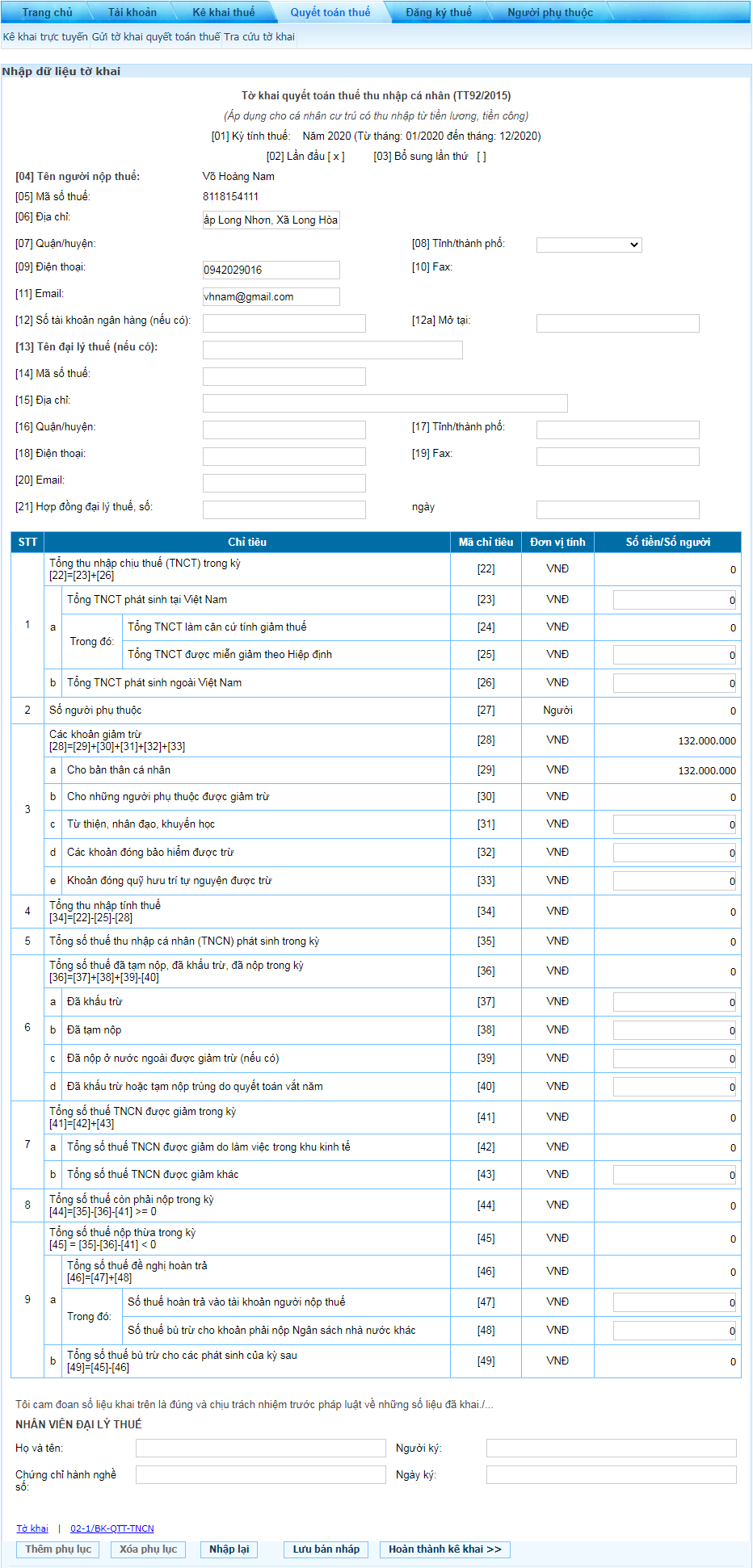
- NSD thực hiện kê khai chi tiết tờ khai.
Bước 4: NSD chọn “Hoàn thành tờ khai”, hệ thống chuyển sang màn hình hoàn thành tờ khai
- NSD có thể thực hiện các chức năng sau tại màn hình hoàn thành kê khai:
+ NNT nhấn nút <Lưu bản nháp> để lưu lại dữ liệu đã nhập trước khi hoàn thành kê khai
+ NNT nhấn nút <Nhập lại> để xóa toàn bộ dữ liệu đã nhập trước đó
Bước 5: NSD thực hiện “Kết xuất XML” sau khi lưu file dưới dạng xml về máy trạm, nút “Nộp tờ khai” sẽ hiển thị.

- NSD có thể thay đổi dữ liệu kê khai bằng cách ấn nút “Sửa lại”: Quay lại màn hình nhập tờ khai
Bước 6: Chọn nút “Nộp tờ khai”, hệ thống hiển thị màn hình đính kèm phụ lục như sau:
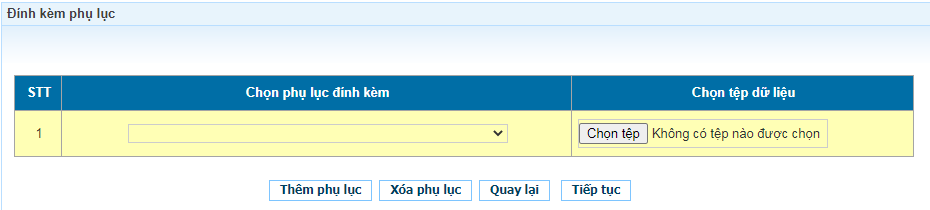
- NNT chọn phụ lục đính kèm trong danh mục bao gồm:
+ Chứng từ khấu trừ
+ Chứng từ nộp thuế
+ Chứng từ về các khoản đóng từ thiện, nhân đạo (nếu có)
+ Các loại giấy tờ khác
- Chọn tệp: Cho phép đính kèm định dạng file: *.png. *.jpg, *.pdf, *.doc, *.docx, *.xls, *.xlsx. Dung lượng tối đa 5MB. Cảnh báo cho NNT file đính kèm 1 file không được quá 5MB.
- Thêm phụ lục: Cho phép thêm dòng đính kèm phụ lục (Tối đa 10 dòng). Trường hợp NNT có nhiều hơn 10 file đính kèm thì thực hiện đính kèm thêm tại chức năng Tra cứu tờ khai.
- NNT chọn <Xóa phụ lục> để xóa dòng phụ lục đã thêm
- NNT chọn <Quay lại> để quay lại màn hình nộp tờ khai
Bước 7: Chọn nút “Tiếp tục”, hệ thống hiển thị màn hình xác thực mã kiểm tra:
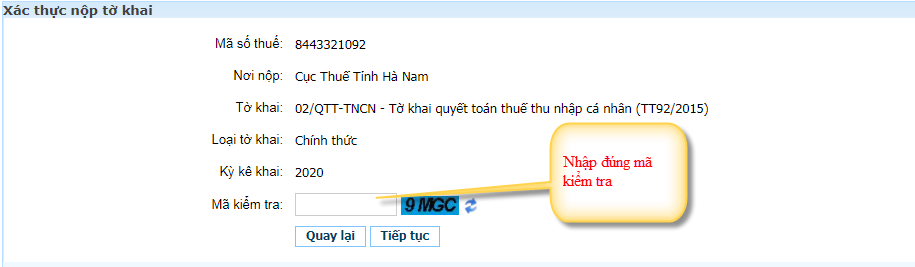
- NNT nhập đúng mã kiểm tra hiển thị trên màn hình. Trường hợp nhập không đúng, hệ thống hiển thị cảnh báo: “Mã xác thực không đúng. Vui lòng nhập lại!”
Bước 8: Sau khi nhập đúng mã kiểm tra, NNT ấn nút “Tiếp tục” hệ thống hiển thị màn hình nhập mã xác thực OTP:
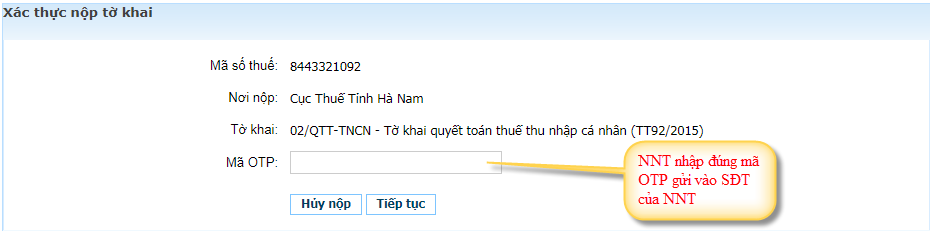
- Đồng thời hệ thống gửi tin nhắn mã OTP vào số điện thoại đã đăng ký của NNT theo mẫu ví dụ: “Ma xac thuc OTP: 83576371 co hieu luc trong 5 phut. GD nop To khai 02/QTT-TNCN; So de nghi hoan: <ct46>; So thue phai nop them: <44> hoặc So thue chuyen ky sau:<49>”.
- NNT nhập đúng mã OTP. Trường hợp nhập sai hệ thống hiển thị cảnh báo: “Mã OTP không hợp lệ. Vui lòng kiểm tra lại!”
- Nhấn <Hủy nộp> để quay lại màn hình hoàn thành tờ khai.
Bước 9: Sau khi nhập đúng mã OTP, NNT ấn nút “Tiếp tục” hệ thống hiển thị màn hình nộp tờ khai thành công, và hiển thị trên màn hình đồng thời gửi thông báo về cho người nộp thuế qua email:
“Cơ quan thuế tiếp nhận hồ sơ quyết toán thuế của người nộp thuế là (tên cơ quan thuế nhận hồ sơ Quyết toán); Nộp thuế đến KBNN (kho bạc NN ngang cấp với CQT nộp quyết toán); chương (nếu là CT thì chương là 557, CCT có chương là 757); tiểu mục 1001.”
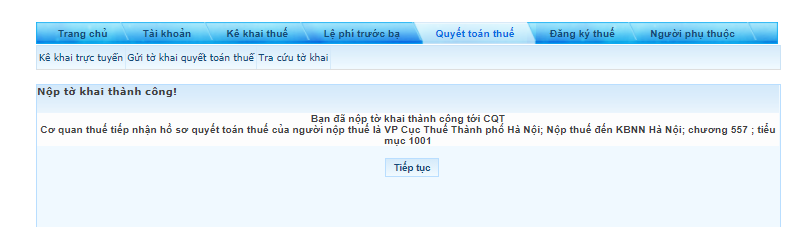
- Sau khi nộp tờ khai thành công tới CQT, hệ thống sẽ gửi thông báo tiếp nhận vào email đã đăng ký. Đồng thời gửi tin nhắn thông báo bước 1 vào số điện thoại đã đăng ký của NNT với nội dung như sau: “Ho so khai thue dien tu mau 02/QTT-TNCN da duoc gui thanh cong, CQT tra Thong bao chap nhan/khong chap nhan sau 01 ngay lam viec”.
- Sau 01 ngày cơ quan thuế gửi thông báo bước 2 với nội dung “CQT chap nhan Ho so khai thue dien tu mau 02/QTT-TNCN; MGD: <>; MST: <>; Ky: <nam> ; So de nghi hoan: <ct46>; So thue phai nop them: <44>; So thue chuyen ky sau:<49>”. Và NNT không cần đến CQT để nộp hồ sơ giấy.
- Trường hợp sau 01 ngày cơ quan thuế gửi thông báo bước 2 không thành công với nội dung: “CQT khong chap nhan Ho so khai thue dien tu mau 02/QTT-TNCN; MGD: <>; MST: <>; Ky: <nam>; Ly do: Chi tiet tai Thong bao gui qua email” thì NNT thực hiện kiểm tra lại tờ khai hoặc liên hệ với cơ quan thuế để được hướng dẫn.
(2) Gửi tờ khai quyết toán thuế
Bước 1: Chọn chức năng “Quyết toán thuế”à “Gửi tờ khai quyết toán thuế”. Hệ thống hiển thị màn hình chọn thông tin tờ khai:
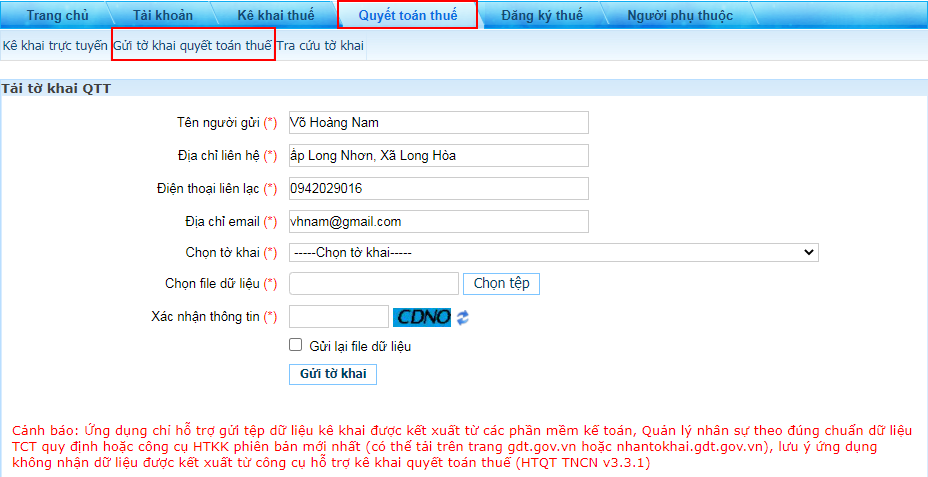
Bước 2: NSD nhập đầy đủ các thông tin trên màn hình:
- Tên người gửi (*): Tự động hiển thị theo tên NNT theo mã số thuế đăng nhập và cho phép sửa.
- Địa chỉ liên hệ (*): Tự động hiển thị theo địa chỉ của NNT theo mã số thuế đăng nhập và cho phép sửa.
- Điện thoại liên lạc (*): Tự động hiển thị theo số điện thoại đăng ký của NNT và không cho phép sửa.
- Địa chỉ Email (*): Tự động hiển thị theo email đăng ký của NNT và không cho phép sửa.
- Chọn loại tờ khai (*): Chọn tờ khai quyết toán 02/QTT-TNCN dành cho cá nhân cư trú có thu nhập từ tiền lương, tiền công (TT92/2015).
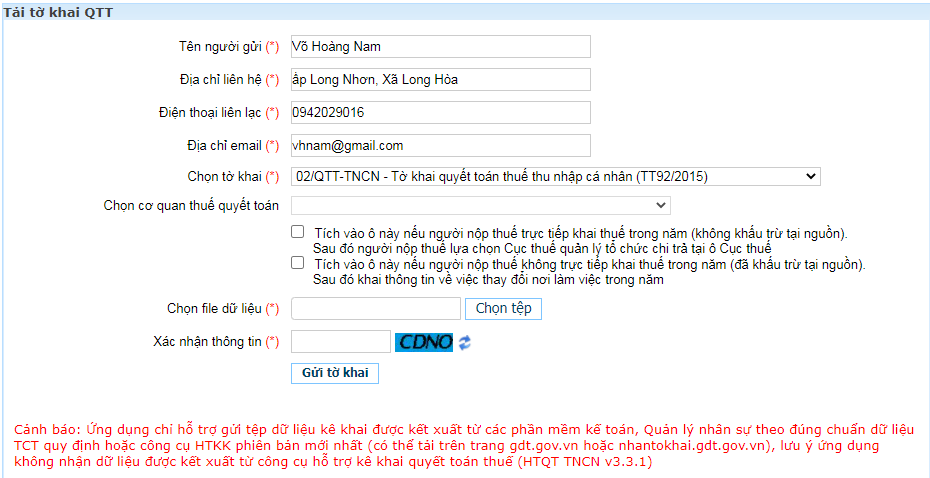
- Cho phép NNT tích chọn vào ô người nộp thuế trực tiếp khai thuế trong năm hoặc ô người nộp thuế không trực tiếp khai thuế trong năm.
+ Trường hợp NNT tích chọn vào ô người nộp thuế trực tiếp khai thuế trong năm (không khấu trừ tại nguồn) thì NNT bắt buộc nhập vào ô “Cục thuế”. Dữ liệu tại trường cục thuế sẽ tự động hiển thị lên trường “Chọn cơ quan thuế quyết toán”
+ Trường hợp NNT tích chọn ô người nộp thuế không trực tiếp khai thuế trong năm (đã khấu trừ tại nguồn)” thì NNT tiếp tục chọn ô “có thay đổi nơi làm việc” hoặc ô “không thay đổi nơi làm việc”. Nếu tích chọn ô “có thay đổi nơi làm việc thì khai thông tin ô 1 hoặc ô 2. Nếu tích chọn ô “không thay đổi nơi làm việc” thì khai thông tin ô 3 hoặc ô 4.
- Chọn file dữ liệu (*): ấn nút “Chọn file”/tìm đến file dữ liệu cần gửi/ Chọn file cần gửi, nháy kép chuột trái vào file đã chọn.
- Xác nhận thông tin (*): Nhập chính xác các ký tự giống ô bên cạnh. Nếu nhập sai thông tin, hệ thống hiển thị cảnh báo: “Mã xác thực không đúng. Vui lòng nhập lại!”
Bước 3: Chọn nút “Gửi tờ khai”, hệ thống hiển thị màn hình đính kèm phụ lục như sau:
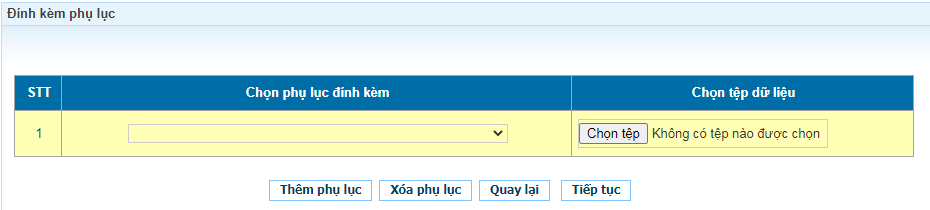
- NNT chọn phụ lục đính kèm trong danh mục bao gồm:
+ Chứng từ khấu trừ
+ Chứng từ nộp thuế
+ Chứng từ về các khoản đóng từ thiện, nhân đạo (nếu có)
+ Các loại giấy tờ khác
- Chọn tệp: Cho phép đính kèm định dạng file: *.png. *.jpg, *.pdf, *.doc, *.docx, *.xls, *.xlsx. Dung lượng tối đa 5MB. Cảnh báo cho NNT file đính kèm 1 file không được quá 5MB.
- Thêm phụ lục: Cho phép thêm dòng đính kèm phụ lục (Tối đa 10 dòng). Trường hợp NNT có nhiều hơn 10 file đính kèm thì thực hiện đính kèm thêm tại chức năng Tra cứu tờ khai.
- NNT chọn <Xóa phụ lục>: Xóa dòng phụ lục đã thêm
- NNT chọn <Quay lại>: Quay lại màn hình nộp tờ khai
Bước 4: Chọn nút “Tiếp tục”, hệ thống hiển thị màn hình xác thực mã kiểm kiểm:
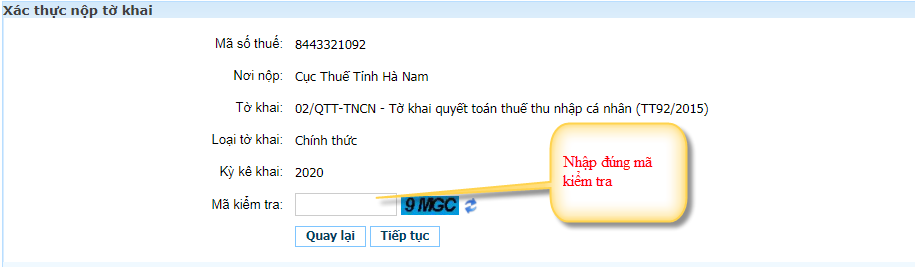
- NNT nhập đúng mã kiểm tra hiển thị trên màn hình. Trường hợp nhập không đúng, hệ thống hiển thị cảnh báo: “Mã xác thực không đúng. Vui lòng nhập lại!”
Bước 5: Sau khi nhập đúng mã kiểm tra, NNT ấn nút “Tiếp tục” hệ thống hiển thị màn hình xác thực mã OTP:
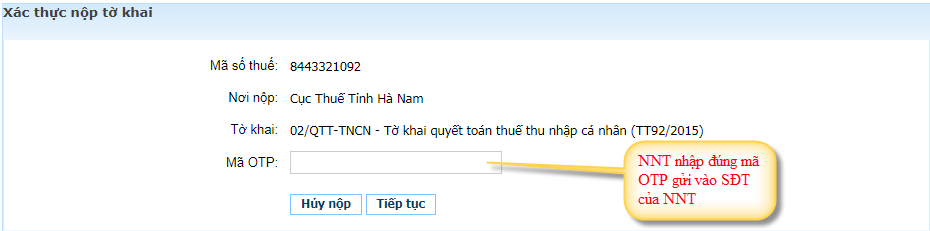
- Đồng thời hệ thống gửi tin nhắn mã OTP vào số điện thoại đã đăng ký của NNT theo mẫu: “Ma xac thuc OTP: 83576371 co hieu luc trong 5 phut. GD nop To khai 02/QTT-TNCN; So de nghi hoan: <ct46>; So thue phai nop them: <44> hoặc So thue chuyen ky sau:<49>”.
- NNT nhập đúng mã OTP. Trường hợp nhập sai hệ thống hiển thị cảnh báo: “Mã OTP không hợp lệ. Vui lòng kiểm tra lại!”
- Nhấn “Hủy nộp” để quay lại màn hình hoàn thành tờ khai.
Bước 6: Sau khi nhập đúng mã OTP, NNT ấn nút “Tiếp tục” hệ thống hiển thị màn hình nộp tờ khai thành công:
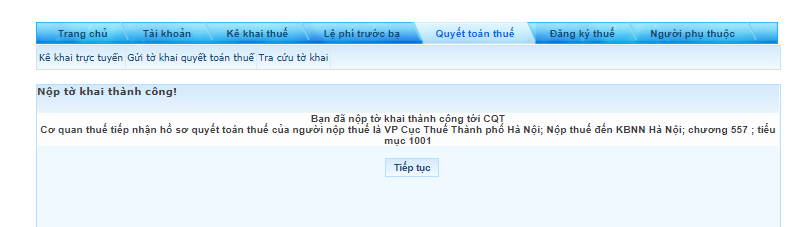
- Sau khi nộp tờ khai thành công tới CQT, hệ thống sẽ gửi thông báo tiếp nhận vào email đã đăng ký. Đồng thời gửi tin nhắn thông báo bước 1 vào số điện thoại đã đăng ký của NNT với nội dung như sau: “Ho so khai thue dien tu mau 02/QTT-TNCN da duoc gui thanh cong, CQT tra Thong bao chap nhan/khong chap nhan sau 01 ngay lam viec”.
- Sau 01 ngày cơ quan thuế gửi thông báo bước 2 với nội dung “CQT chap nhan Ho so khai thue dien tu mau 02/QTT-TNCN; MGD: <>; MST: <>; Ky: <nam> ; So de nghi hoan: <ct46>; So thue phai nop them: <44>; So thue chuyen ky sau:<49>”. Và NNT không cần đến CQT để nộp hồ sơ giấy.
- Trường hợp sau 01 ngày cơ quan thuế gửi thông báo bước 2 không thành công với nội dung: “CQT khong chap nhan Ho so khai thue dien tu mau 02/QTT-TNCN; MGD: <>; MST: <>; Ky: <nam>; Ly do: Chi tiet tai Thong bao gui qua email” thì NNT thực hiện kiểm tra lại tờ khai hoặc liên hệ với cơ quan thuế để được hướng dẫn.
(3) Chức năng “Tra cứu tờ khai”
Bước 1: Chọn chức năng “Quyết toán thuế”à “Tra cứu tờ khai”
Hệ thống hiển thị màn hình tra cứu tờ khai
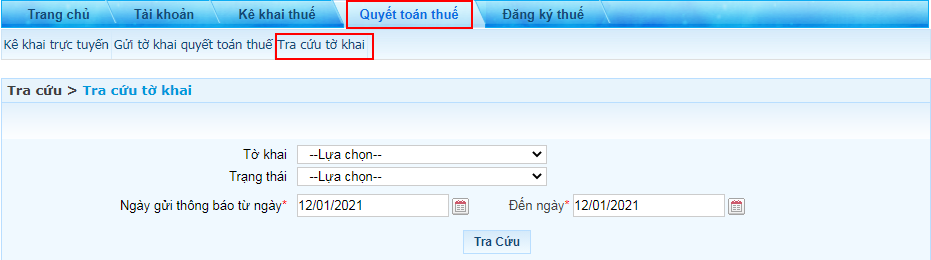
Bước 2: NSD chọn các tiêu chí tìm kiếm: Loại tờ khai, Trạng thái, Ngày gửi. Sau đó ấn nút “Tra cứu”.
Bước 3: Ấn nút “Tra cứu”. Màn hình “Kết quả tra cứu” hiển thị kết quả tra cứu theo các tiêu chí đã lựa chọn ở bước 2
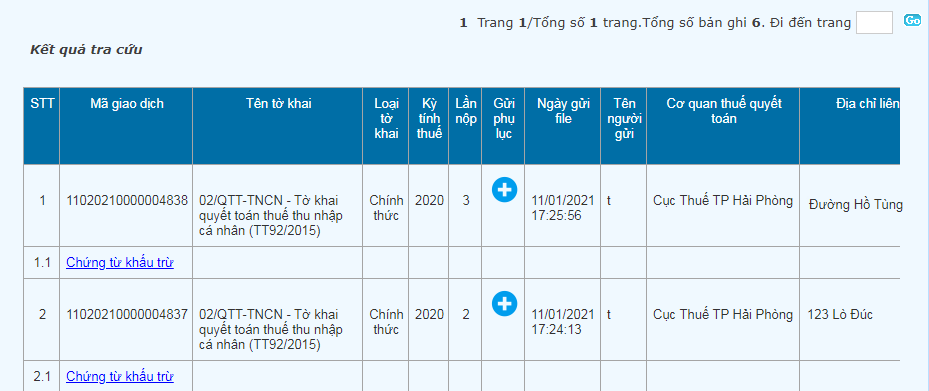
- Hệ thống hiển thị các thông tin bao gồm:
+ Mã giao dịch: Là mã hệ thống tự sinh khi gửi tờ khai thành công
+ Tên tờ khai: Tên file quyết toán thuế
+ Loại tờ khai: Hiển thị loại tờ khai chính thức hoặc bổ sung
+ Kỳ kê khai: Hiển thị kỳ tính thuế của tờ khai
+ Lần nộp: Hiển thị lần nộp của tờ khai
+ Gửi phục lục: Hệ thống cho phép gửi thêm phụ lục cho tờ khai.
+ Ngày gửi file: Hiển thị ngày gửi tờ khai.
+ Tên người gửi: Hiển thị tên người gửi file lầncuối cùng.
+ Địa chỉ liên hệ: Hiển thị địa chỉ của người gửi tờ khai.
+ Điện thoại: Hiển thị điện thoại của người gửi tờ khai.
+ Trạng thái: Hiển thị trạng thái xử lý tờ khai.
+ Lý do từ chối: Hiển thị lý do từ chối của CQT với những tờ khai có trạng thái “Từ chối”
+ Chi tiết lỗi: Lý do cơ quan thuế từ chối tờ khai của CQT gửi lên được nhận vào hệ thống tác nghiệp.
Lưu ý: Cá nhân theo dõi tình trạng tờ khai để liên hệ với CQT khi cần thiết.

Hướng dẫn khai Tờ khai quyết toán thuế TNCN online mẫu 02/QTT-TNCN đối với người nộp thuế đã đăng ký tài khoản thuế điện tử? (Hình từ Internet)
Đối tượng nào không phải quyết toán thuế TNCN?
Căn cứ điểm d khoản 6 Điều 8 Nghị định 126/2020/NĐ-CP và theo hướng dẫn tại Mục II Công văn 154/CTSTR-KK năm 2025 của Cục thuế tỉnh Sóc Trăng Tải về thì đối tượng không phải quyết toán thuế TNCN gồm những đối tượng sau:
(1) Đối với cá nhân trực tiếp quyết toán với cơ quan Thuế
Cá nhân có thu nhập từ tiền lương tiền công trong các trường hợp sau đây không phải quyết toán thuế (QTT) TNCN:
- Cá nhân có số thuế thu nhập cá nhân phải nộp thêm sau quyết toán năm từ 50.000 đồng trở xuống. Cá nhân được miễn thuế trong trường hợp này tự xác định số tiền thuế được miễn, không bắt buộc phải nộp hồ sơ QTT TNCN và không phải nộp hồ sơ miễn thuế;
- Cá nhân có số thuế TNCN phải nộp nhỏ hơn số thuế đã tạm nộp mà không có yêu cầu hoàn thuế hoặc bù trừ vào kỳ khai thuế tiếp theo;
- Cá nhân có thu nhập từ tiền lương, tiền công ký hợp đồng lao động từ 03 tháng trở lên tại một đơn vị, đồng thời có thu nhập vãng lai ở các nơi khác bình quân tháng trong năm không quá 10 triệu đồng và đã được khấu trừ thuế TNCN theo tỷ lệ 10% nếu không có yêu cầu thì không phải QTT đối với phần thu nhập này;
- Cá nhân được người sử dụng lao động mua bảo hiểm nhân thọ (trừ bảo hiểm hưu trí tự nguyện), bảo hiểm không bắt buộc khác có tích lũy về phí bảo hiểm mà người sử dụng lao động hoặc doanh nghiệp bảo hiểm đã khấu trừ thuế TNCN theo tỷ lệ 10% trên khoản tiền phí bảo hiểm tương ứng với phần người sử dụng lao động mua hoặc đóng góp cho NLĐ thì NLĐ không phải QTT TNCN đối với phần thu nhập này.
(2) Đối với tổ chức, cá nhân trả thu nhập từ tiền lương, tiền công
Tổ chức, cá nhân trả thu nhập từ tiền lương, tiền công không phải QTT TNCN bao gồm: tổ chức, cá nhân trong năm không phát sinh chi trả thu nhập; tổ chức, cá nhân trả thu nhập tạm ngưng hoạt động kinh doanh trọn năm dương lịch.
Hồ sơ khai quyết toán thuế TNCN gồm những gì?
Căn cứ điểm b khoản 9 Phụ lục I ban hành kèm theo Nghị định 126/2020/NĐ-CP quy định về hồ sơ khai quyết toán thuế TNCN gồm:
(1) Đối với cá nhân khai quyết toán thuế TNCN trực tiếp với cơ quan thuế, hồ sơ quyết toán thuế TNCN bao gồm:
+ Tờ khai quyết toán thuế thu nhập cá nhân mẫu số 02/QTT-TNCN ban hành kèm theo Phụ lục 2 Thông tư 80/2021/TT-BTC ngày 29/9/2021 của Bộ Tài chính.
+ Phụ lục bảng kê giảm trừ gia cảnh cho người phụ thuộc mẫu số 02-1/BK-QTT-TNCN ban hành kèm theo Phụ lục 2 Thông tư 80/2021/TT-BTC ngày 29/9/2021 của Bộ Tài chính.
+ Bản sao (bản chụp từ bản chính) các chứng từ chứng minh số thuế đã khấu trừ, đã tạm nộp trong năm, số thuế đã nộp ở nước ngoài (nếu có). Trường hợp tổ chức trả thu nhập không cấp chứng từ khấu trừ thuế cho cá nhân do tổ chức trả thu nhập đã chấm dứt hoạt động thì cơ quan thuế căn cứ cơ sở dữ liệu của ngành thuế để xem xét xử lý hồ sơ quyết toán thuế cho cá nhân mà không bắt buộc phải có chứng từ khấu trừ thuế.
Trường hợp tổ chức, cá nhân trả thu nhập sử dụng chứng từ khấu trừ thuế TNCN điện tử thì người nộp thuế sử dụng bản thể hiện của chứng từ khấu trừ thuế TNCN điện tử (bản giấy do người nộp thuế tự in chuyển đổi từ chứng từ khấu trừ thuế TNCN điện tử gốc do tổ chức, cá nhân trả thu nhập gửi cho người nộp thuế).
+ Bản sao Giấy chứng nhận khấu trừ thuế (ghi rõ đã nộp thuế theo tờ khai thuế thu nhập nào) do cơ quan trả thu nhập cấp hoặc Bản sao chứng từ ngân hàng đối với số thuế đã nộp ở nước ngoài có xác nhận của người nộp thuế trong trường hợp theo quy định của luật pháp nước ngoài, cơ quan thuế nước ngoài không cấp giấy xác nhận số thuế đã nộp.
+ Bản sao các hóa đơn chứng từ chứng minh khoản đóng góp vào quỹ từ thiện, quỹ nhân đạo, quỹ khuyến học (nếu có).
+ Tài liệu chứng minh về số tiền đã trả của đơn vị, tổ chức trả thu nhập ở nước ngoài trong trường hợp cá nhân nhận thu nhập từ các tổ chức quốc tế, Đại sứ quán, Lãnh sự quán và nhận thu nhập từ nước ngoài.
+ Hồ sơ đăng ký người phụ thuộc theo quy định tại điểm g khoản 1 Điều 9 Thông tư 111/2013/TT-BTC được sửa đổi bởi Điều 1 Thông tư 79/2022/TT-BTC (nếu tính giảm trừ cho người phụ thuộc tại thời điểm quyết toán thuế đối với người phụ thuộc chưa thực hiện đăng ký người phụ thuộc).
(2) Đối với tổ chức, cá nhân trả thu nhập, hồ sơ khai quyết toán thuế TNCN như sau:
+ Tờ khai quyết toán thuế thu nhập cá nhân mẫu số 05/QTT-TNCN ban hành kèm theo Phụ lục 2 Thông tư 80/2021/TT-BTC ngày 29/9/2021 của Bộ Tài chính.
+ Phụ lục bảng kê chi tiết cá nhân thuộc diện tính thuế theo biểu lũy tiến từng phần mẫu số 05-1/BK-QTT-TNCN ban hành kèm theo Phụ lục 2 Thông tư 80/2021/TT-BTC ngày 29/9/2021 của Bộ Tài chính.
+ Phụ lục bảng kê chi tiết cá nhân thuộc diện tính thuế theo thuế suất toàn phần mẫu số 05-2/BK-QTT-TNCN ban hành kèm theo Phụ lục 2 Thông tư 80/2021/TT-BTC ngày 29/9/2021 của Bộ Tài chính.
+ Phụ lục bảng kê chi tiết người phụ thuộc giảm trừ gia cảnh mẫu số 05-3/BK-QTT-TNCN ban hành kèm theo Phụ lục 2 Thông tư 80/2021/TT-BTC ngày 29/9/2021 của Bộ Tài chính.
(3) Trường hợp cá nhân thực hiện ủy quyền cho tổ chức trả thu nhập quyết toán thay
Cá nhân lập Giấy ủy quyền quyết toán thuế thu nhập cá nhân kỳ tính thuế năm 2024 theo mẫu số 08/UQ-QTT-TNCN ban hành kèm theo Phụ lục 2 Thông tư 80/2021/TT-BTC ngày 29/9/2021 của Bộ Tài chính.